- Configurarea unei conexiuni VPN pe computerul dvs. este o bucată de tort, dar partajarea acestei conexiuni poate fi dificilă.
- În funcție de capacitățile computerului dvs., poate fi necesar să achiziționați un adaptor Ethernet dual.
- Puteți partaja un VPN instalându-l pe router, astfel încât toate dispozitivele din gospodărie să îl poată avea.
- Utilizarea unui VPN cu suport hotspot este de departe cel mai simplu mod prin care puteți partaja o conexiune VPN.
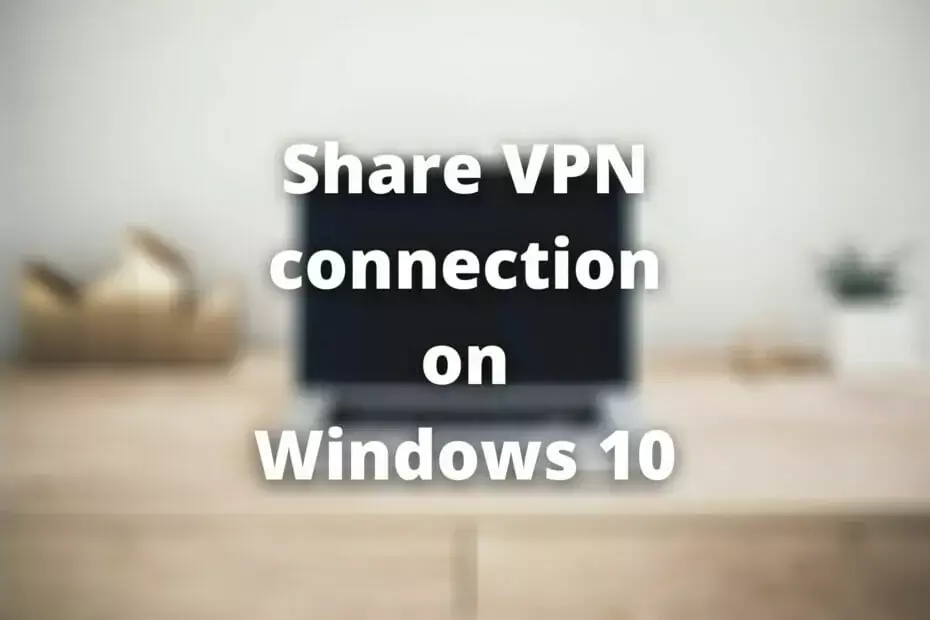
Având o VPN pe computerul dvs. poate fi un lucru extraordinar pentru confidențialitatea și securitatea conexiunii.
Dar știați că puteți partaja conexiunea VPN cu alte computere din aceeași rețea?
Probabil că ați avut o bănuială, deoarece ați aterizat pe ghidul nostru.
Suntem aici nu numai pentru a confirma că conexiunile VPN sunt partajabile, ci și pentru a vă învăța cum să faceți acest lucru cu efort minim Windows 10 laptop, desktop sau tabletă.
Vă recomandăm cele mai bune 5 VPN-uri
 |
Reducere de 59% disponibilă pentru planurile de doi ani |  Verificați oferta! Verificați oferta! |
 |
79% reducere + 2 luni gratuite |
 Verificați oferta! Verificați oferta! |
 |
85% reducere! Doar 1,99 USD lunar pentru un plan de 15 luni |
 Verificați oferta! Verificați oferta! |
 |
83% reducere (2,21 $ / lună) + 3 luni gratuite |
 Verificați oferta! Verificați oferta! |
 |
76% (2.83$) pe planul de 2 ani |
 Verificați oferta! Verificați oferta! |
Cum pot partaja o conexiune VPN?
Instalați un VPN pe router

- Asigurați-vă că routerul acceptă clientul VPN modul
- Cumpărați un plan VPN premium (vă recomandăm accesul la internet privat)
- Accesați site-ul web al PIA
- Conecteaza-te la contul tau
- Accesați fișierul Descărcări secțiune

- Apasă pe Accesați OpenVPN Generator hyperlink
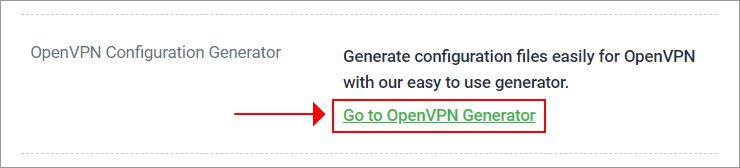
- Alegeți cel mai nou OpenVPN versiune
- Selectează Windows platformă
- Faceți clic pe regiunea pe care o preferați
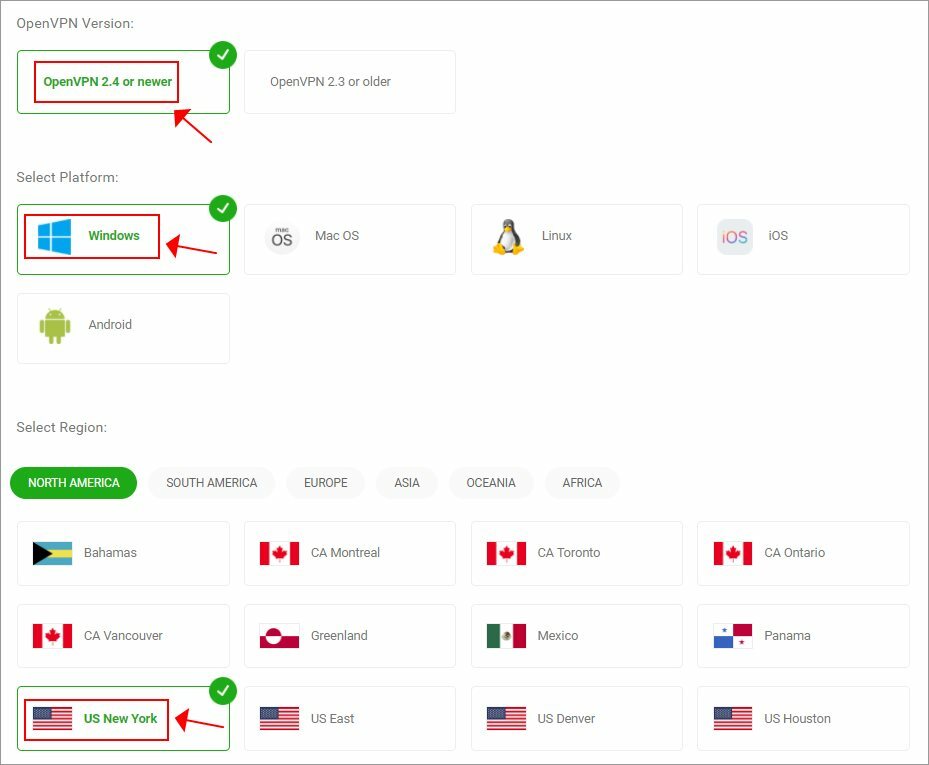
- Alegeți portul UDP recomandat
- Apasă pe Genera buton
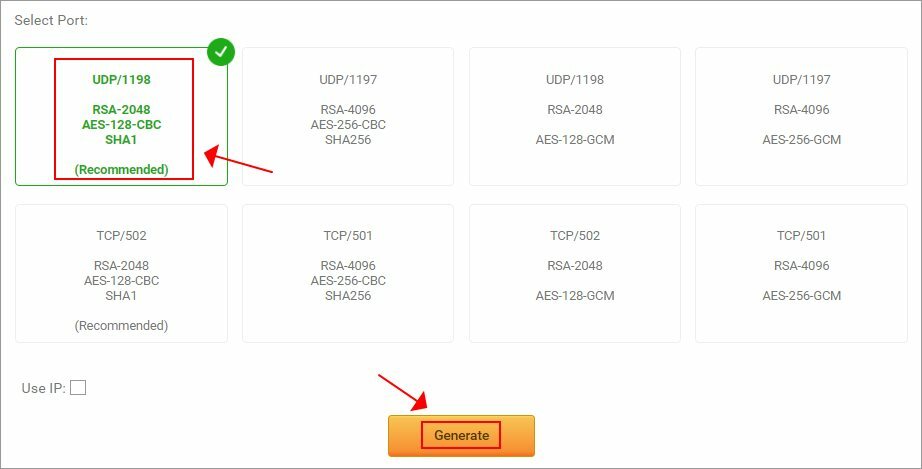
- Conectați-vă la panoul de administrare al routerului (adresa implicită este http://192.168.0.1)
- Identificați zona clientului VPN
- Încărcați fișierul OVPN pe care l-ați generat de pe site-ul VPN
- Conectați-vă dispozitivele la routerul dvs. VPN
- Bucurați-vă de partajarea unei conexiuni VPN
Folosind un router este cel mai comun mod de a partaja o conexiune VPN, deoarece nu trebuie să configurați în continuare dispozitivele.
Pur și simplu l-ați setat o dată și ar trebui să fie bine să mergeți mult timp. Cu excepția cazului în care decideți să alegeți o altă regiune, adică.
Acordat, există o mulțime de mărci și modele de router pe piață, astfel încât pașii de mai sus sunt generici.
Este posibil ca acestea să nu fie exacte pentru modelul dvs. de router și ar trebui să le utilizați doar pentru a vă împinge în direcția corectă.

Acces la internet privat
Căutați un VPN excelent de instalat pe router? De ce nu încercați PIA?
Creați un hotspot wireless pe Windows 10

- Asigurați-vă că PC-ul dvs. are Wifi capacități
- Activați conexiunea Wi-Fi
- apasă pe Cheie Win pe tastatură
- Tip CMD și faceți clic dreapta pe linia de comandă
- Selectați Rulat ca administrator

- Tip netsh wlan show drivers și apăsați Enter
- Verificați textul de ieșire.
- Rețea găzduită acceptată: Da - înseamnă că PC-ul dvs. poate crea o rețea găzduită
- Rețea găzduită acceptată: Nu - nu puteți crea o rețea găzduită
- Nu există nicio interfață wireless pe sistem - Destul de auto-explicativ
- Tastați această comandă în linia de comandă:
netsh wlan set hostnetwork mode = allow ssid = YourConnectionName key = Parolă- Asigurați-vă că înlocuiți parametrii YourConnection Name și Password cu cei personalizați
- Tip netsh va începe rețeaua găzduită în Linia de comandă
- Lansați clientul VPN și conectați-vă la un server securizat
- Faceți clic dreapta pe Meniul Start
- Selectați Conexiuni de retea din meniu

- Apasă pe Schimbă setările adaptorului buton

- Faceți clic dreapta pe conexiunea VPN și selectați proprietăți
- Mergeți la Partajare filă
- Activați Permiteți altor utilizatori de rețea să se conecteze prin conexiunea la internet a acestui computer setare
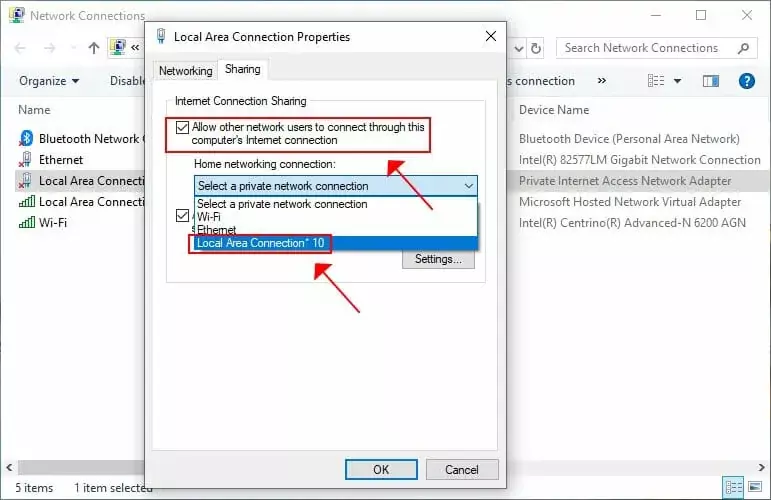
- Apasă pe Conexiune la rețea la domiciliu meniul derulant
- Selectați conexiunea de rețea găzduită fără fir
- Reporniți conexiunea VPN (faceți clic dreapta + dezactivare, apoi faceți clic dreapta + activați)
Asta este tot ce trebuie să faceți pentru a găzdui o conexiune VPN partajată pe computerul dvs. utilizând Wi-Fi.
Suntem de acord că există o mulțime de pași și această metodă vă poate da dureri de cap.
De aceea, vă recomandăm să utilizați un instrumentul creator hotspot pentru a înlocui pașii 3-9 din această metodă.
Cu toate acestea, rețineți că restul pașilor rămân aceiași.
Utilizați ICS-ul Windows 10 (modul cu fir)

- Asigurați-vă că PC-ul dvs. are dublu Ethernet asistență (sau cumpărați un adaptor dual-Ethernet)
- Conectați celălalt dispozitiv la computer folosind un cablu Ethernet
- Lansați clientul VPN și conectați-vă la un server
- Faceți clic dreapta pe start meniu și selectați Conexiuni de retea
- Apasă pe Schimbați opțiunile adaptorului buton
- Faceți clic dreapta pe conexiunea VPN activă și selectați Proprietăți
- Mergeți la Partajare filă
- Apasă pe Permiteți altor utilizatori de rețea să se conecteze prin conexiunea la internet a acestui computer Caseta de bifat
- Deschide Conexiune la rețeaua de domiciliu meniul derulant
- Selectați conexiunea la internet implicită (cea care oferă acces la internet pentru computer)
- Apasă pe O.K buton
- Faceți clic dreapta pe conexiunea Ethernet implicită
- Selectați Dezactivează
- Faceți din nou clic pe aceeași conexiune și selectați Permite
Asta este tot ce trebuie să faci. Această metodă este puțin mai complicată, deoarece implică un computer cu suport dual Ethernet.
Ca să nu mai vorbim că limitează capacitățile de partajare VPN la un singur alt dispozitiv.
Dacă experimentați Probleme Ethernet pe computerul dvs. Windows 10, consultați ghidul nostru ușor de depanare.
Utilizați un VPN cu funcții hotspot

- Achiziționați un plan de abonament VPN gata de hotspot (recomandăm Windscribe)
- Descărcați clientul VPN și instalați-l pe computer
- Lansați clientul VPN
- Configurați-vă hotspotul introducând un SSID (nume de afișare Wi-Fi) și o parolă)
- Conectați-vă la un server VPN securizat
- Porniți Hotspot securizat caracteristică
Cam atât. Acum vă puteți conecta la hotspotul securizat al Windscribe utilizând dispozitive suplimentare.
Din punct de vedere tehnic, vă partajați conexiunea VPN cu alte dispozitive, iar acest lucru este la fel de ușor pe cât devine.
Cu toate acestea, trebuie să rețineți că majoritatea VPN-urilor au o cantitate limitată de dispozitive acceptate.
Pe de altă parte, anumite VPN-uri, cum ar fi Windscribe, vă permit să conectați un număr nelimitat de dispozitive.
Concluzie
Toate lucrurile luate în considerare, dacă v-ați gândit vreodată să vă partajați conexiunea VPN, există mai multe moduri în care puteți face acest lucru.
Cu toate acestea, după cum ați putut vedea din ghidul nostru de mai sus, unele metode consumă mai mult timp decât altele.
Am constatat că utilizarea unei rețele VPN cu suport hotspot este cea mai ușoară metodă, urmată îndeaproape de instalarea unei rețele VPN pe router.
De departe, configurarea Windows 10 pentru a partaja conexiunea VPN (atât prin cablu, cât și fără fir) ar putea fi puțin dificil de realizat, în special pentru începători.


